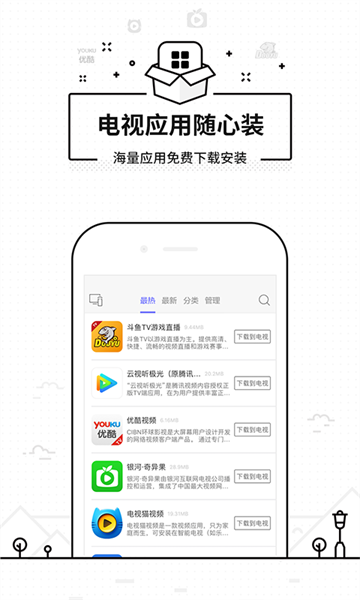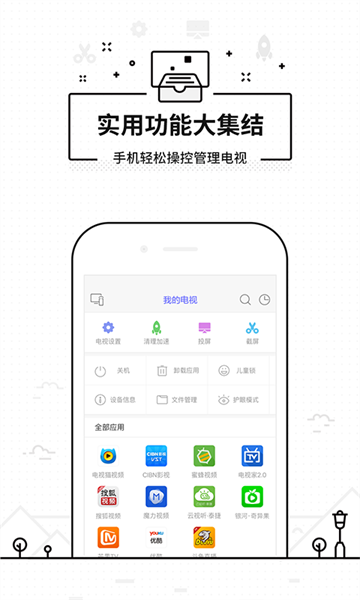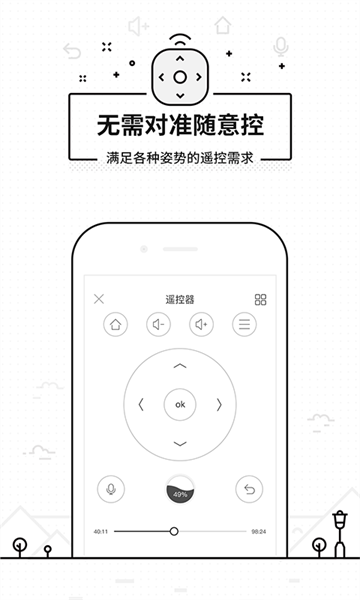悟空遥控器app这是一款可以帮助用户操作家庭智能电视的平台,软件采用的是最新手机版本,各种不同型号的电视都可以在线里识别出来,能够在软件内轻松的显示控制界面,你想看什么智能电视内容都可以在这里快速的查找到,整个操作过程非常的智能化。
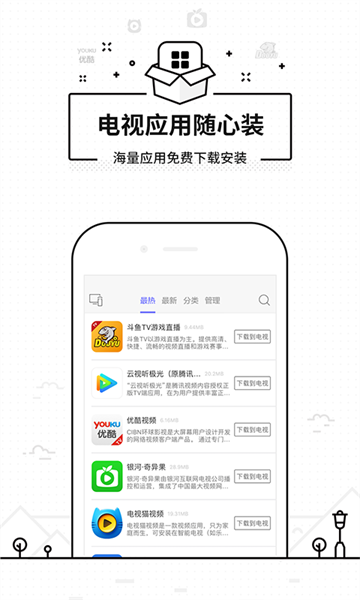
1.能够快速的识别所有家庭智能电视的型号,能够适配相应的控制器。
2.任意的在这里切换不同的电视频道,随时在这里进行各种推送。
3.了解到更多全新的热门影视资源,大屏观看会更加的高清。
4.所有连接的状态都可以在线查看,能够在这里查找到各种不同的设备。
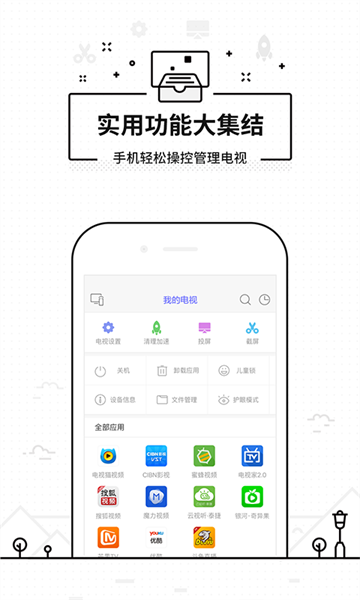
1.不会出现任何无法配对的情况,能够一键将所有的视频投放到电视机上。
2.还能够在这里进行语音操控,随时进行电视截屏。
3.采用了全新的儿童锁,能够一键在线进行关机。
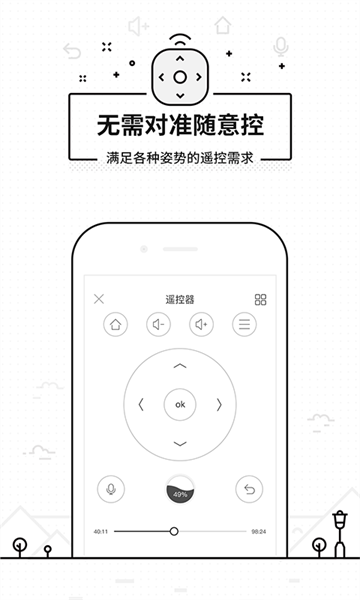
1、安装完毕后在手机端启动“悟空遥控器”,在页面的左上角可以查看当前的连接状态。首次使用时显示“悟空遥控”,点击左上角“点击这里选择设备”开始查找设备。
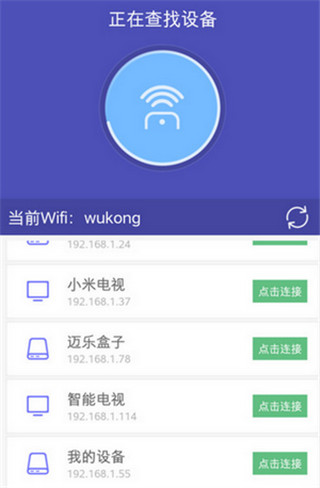
2、如果搜索到相关设备,就会看到下面的界面(支持连接多个设备),点击对应的设备名称即可使用悟空遥控。
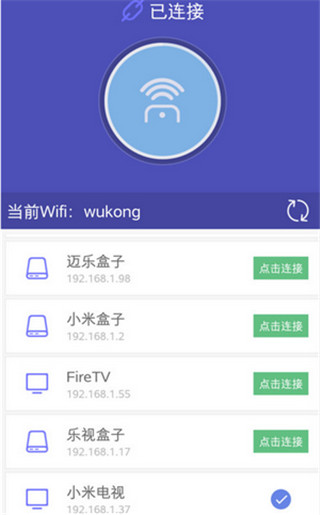
3、点击“小米电视(192.168.1.37)”,可以看到悟空遥控的主界面,非常简洁。常见的选择键、确定键、菜单键、主页键、返回键、音量键。下方是功能选择栏。右上方分别是切换手势遥控器和更多设置按钮。
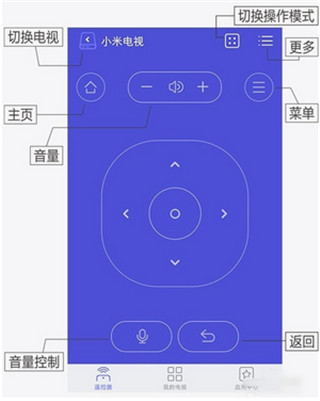
4、键盘的操作使用和语音功能使用如下介绍(语音功能:支持语音控制、语音换台、语音启动应用;如语音:“返回”、“确定”、“大点声”、“中央一”、“打开悟空遥控”等等。
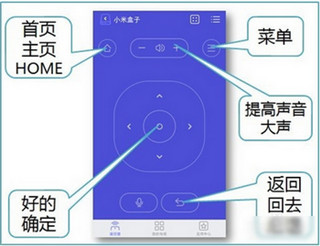
5、点击切换得到手势遥控器,大家按照下图的提示就可以熟练操作。
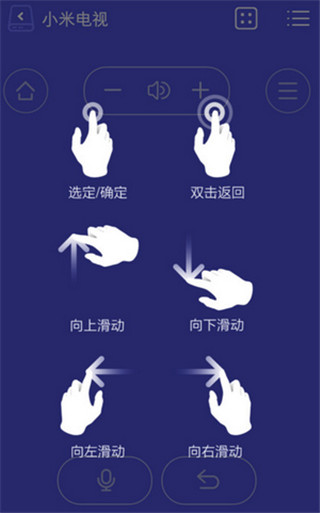
6、还有滑鼠模式和数字键盘模式可以切换使用。
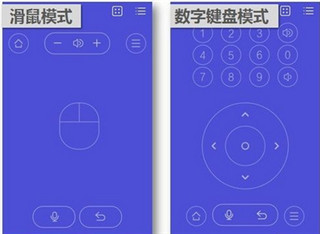
7、点击右上角的更多按钮,可以查看更多的选项。
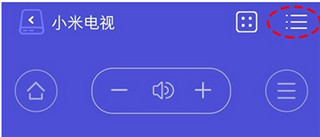
1、必须同时安装TV端和手机端才可以使用。
2、如果在初始化设备的时候提示“初始化失败”,大家可以下载最新版“悟空遥控TV端”安装到电视、盒子中。
3、安装完毕运行该程序之后再重新进行设备扫描。
4、若设备列表中显示“未初始化的设备”,点击该项等待数秒,初始化完成后即可使用悟空遥控。
手机与电视或盒子连接在不同的网络下:
手机上和电视上安装悟空遥控器应用,确认手机与家里的电视或盒子连接在相同的网络下;打开悟空遥控器,将自动搜索您的电视或盒子设备,点击连接即可使用。
遥控器与设备配对问题:
遥控器无法控制设备可能是因为配对出现了问题。您可以重新配对遥控器和设备,一般情况下按住遥控器上的配对按钮,直到设备显示配对成功即可。
遥控器损坏:
您可以检查遥控器是否受到损坏,例如按钮松动、电路板断裂等。如果是遥控器本身的问题,建议联系售后服务进行维修或更换。
信号干扰:
有时候外界的信号干扰也会导致遥控器无法正常工作。您可以尝试将遥控器靠近设备,或者将设备放置在没有信号干扰的地方。
硬件故障问题:
由于遥控器导电层的老化,致使某一个按键失灵。这里建议大家寻找专业人士解决。
设备故障:
如果遥控器正常,但设备仍然无法操作,可能是设备本身出现了故障。建议联系设备生产商或售后服务进行进一步的故障排查和修复。
蓝牙遥控器驱动与系统不兼容:
这种情况多出现在电视系统、电视盒子升级后。这时候可以尝试重新适配,根据说明书操作即可。如果适配不成功,建议联系厂商售后更新系统补丁修复。
【遥控电视】
悟空遥控集合了手势、方向键、鼠标模式、数字键盘模式四大模式,轻松遥控您的智能电视、智能盒子!
【一键投放到电视】
悟空遥控支持百度云里的视频一键投放到电视,拉上窗帘,做你喜欢的事情吧
【精选工具】
悟空遥控支持语音操控、电视截屏、一键清理、儿童锁、一键关机,照片图片、本地文件视频投屏。
【高清直播】
悟空遥控集央视、卫视、地方等众多直播频道。如新闻频道、湖南卫视、CCTV5、东方卫视、北京卫视、浙江卫视、NBA体育赛事等众多节目,精彩不容错过!
各种精彩的电视节目都可以在线切换,能够了解到更多的直播平台。